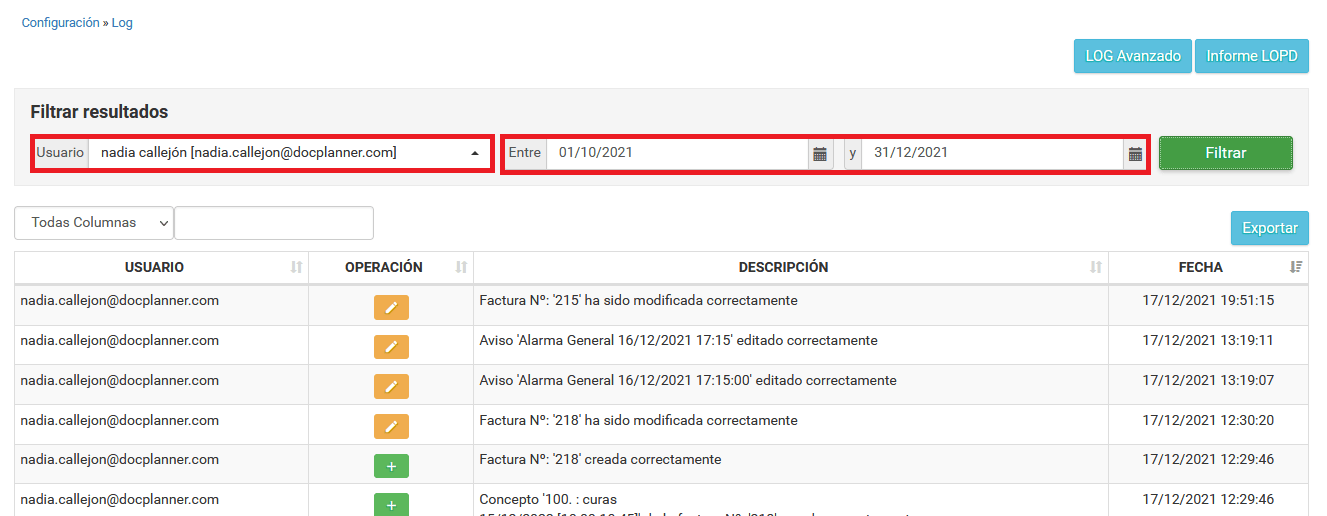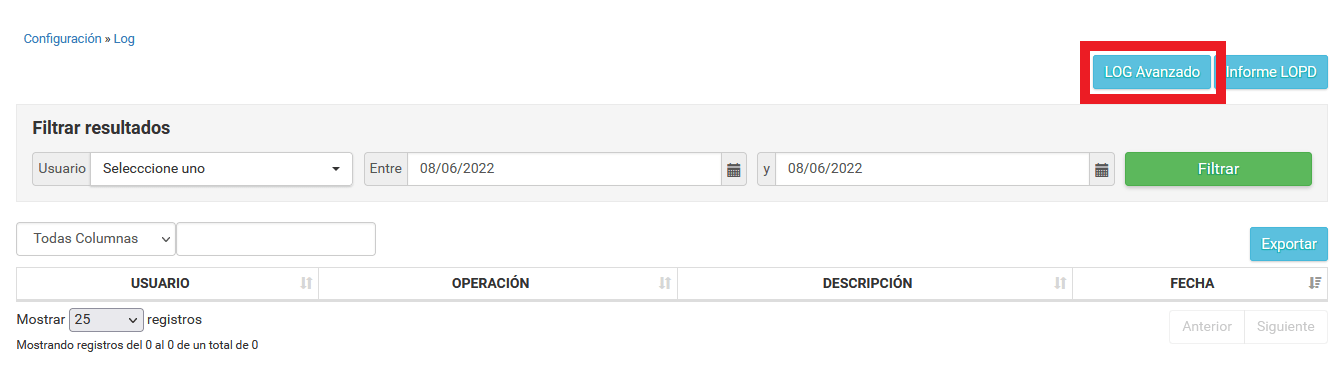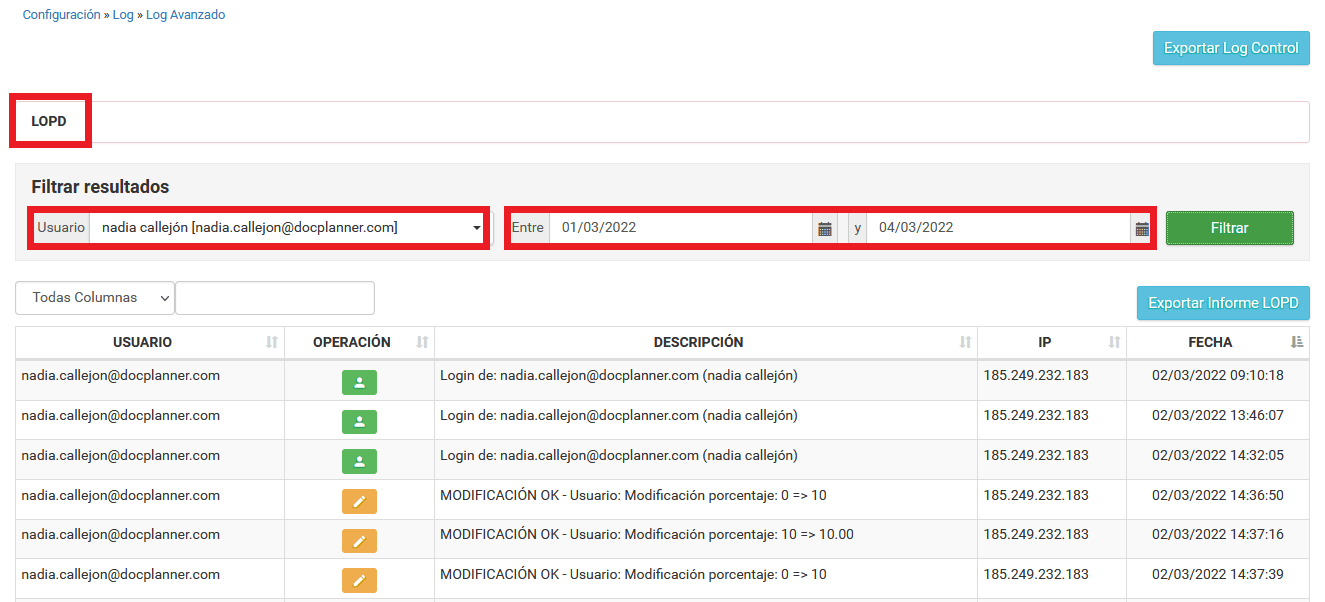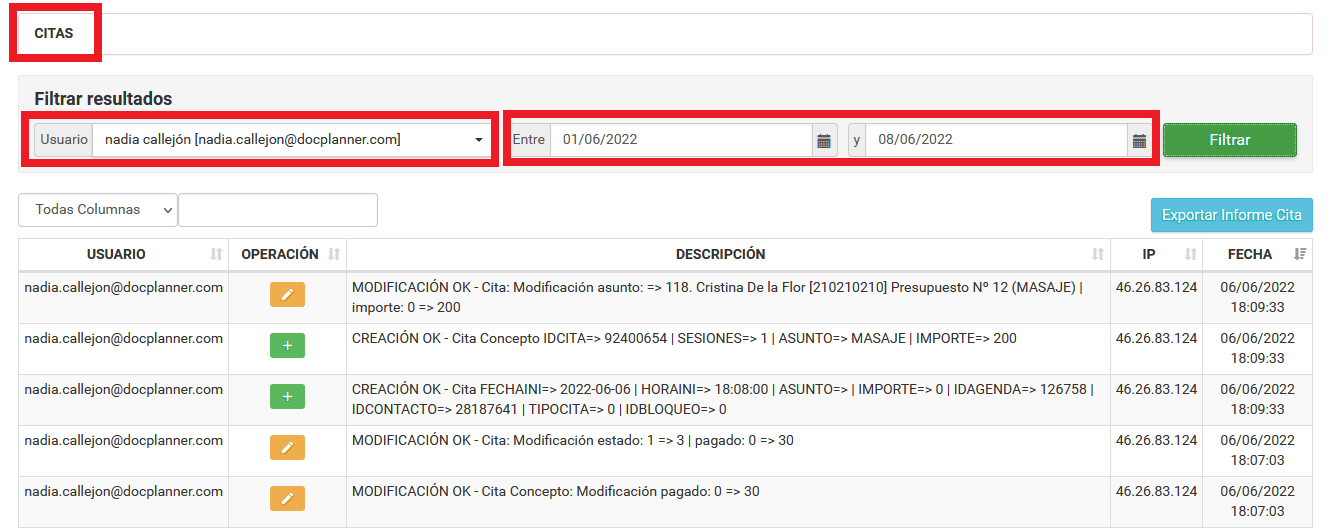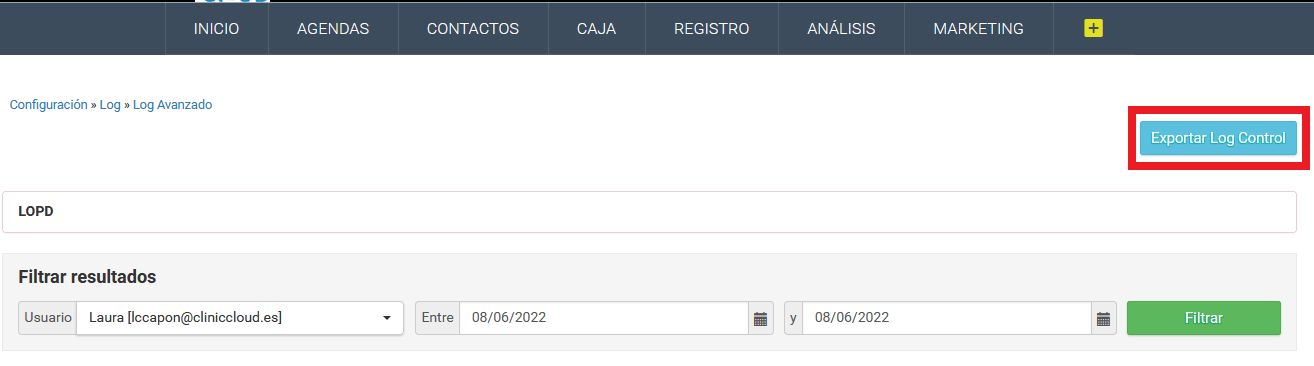El LOG es un registro de uso de la aplicación, recoge tantos los accesos como toda actividad de tipo crear, modificar, o borrar que se realiza sobre los datos de la aplicación.
Para acceder debemos de entrar en la CONFIGURACIÓN > LOG, con un usuario que sea administrador:
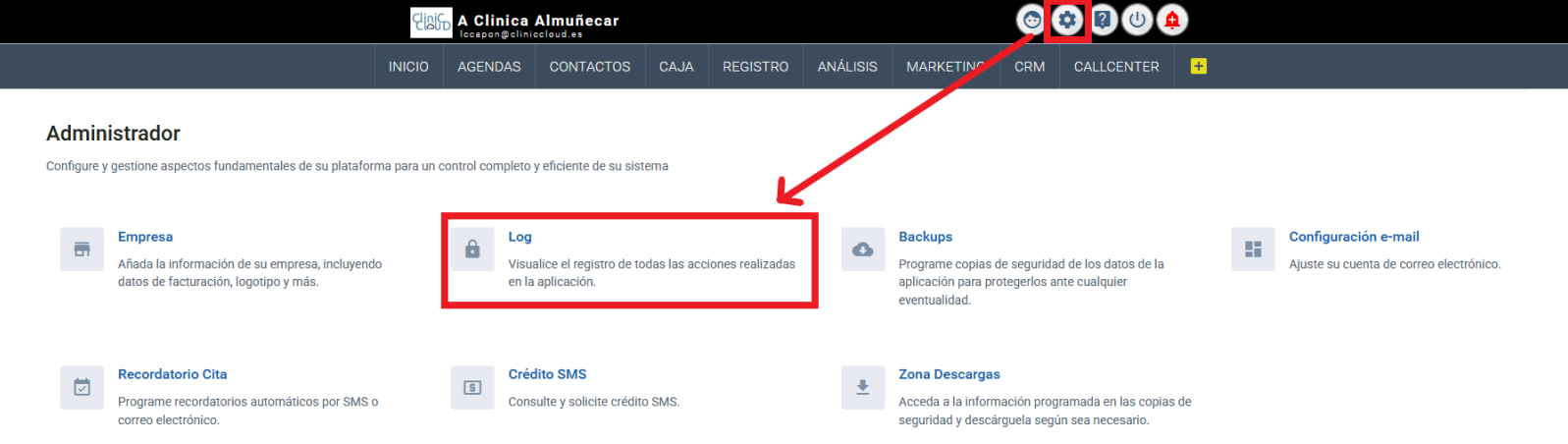
Y para ver los movimientos realizados en la aplicación, debemos de elegir un usuario y un periodo de fechas (la diferencia máxima entre las fechas es de tres meses):
LOG AVANZADO
Contamos con un «LOG AVANZADO» en la parte superior derecha, donde encontraremos datos más detallados:
Aquí tenemos tres tipos de LOG:
- Log LOPD: En este LOG se almacenan los movimientos que afectan a datos más sensibles y que se necesita tener notificación.
- Login (Intento de login, error y entrada)
- Creación/Modificación/Acceso a un paciente
- Historias Clínicas
- Acceso al Odontograma de un paciente
Este Log se puede exportar en formato Excel.
- log CITAS: En este LOG se guarda todo lo relacionado con las citas. Creación, Modificación, Anulación. Cualquier cambio que se hace en una cita queda registrado aquí.
Al igual que el anterior, este Log se puede exportar en formato Excel.
- Log Control: En la parte superior derecha podemos exportar este LOG, donde se incluyen los movimientos sobre el resto de entidades que forma parte de la aplicación. Como: facturas, presupuestos, pagos, configuraciones..etc.
Todos estos LOG tienen los mismos campos:
-
- idLog: Identificador del propio registro de Log.
- idUsuario: Identificador del Usuario que lo ha realizado
- idEmpresa: Identificador de la Empresa donde se ha realizado
- operacion: la operación que se ha realizado.
- 1: Crear
- 2: Editar
- 3: Borrar
- 4: Login
- 5: Fallo
- fecha: Fecha y Hora en la que se ha realizado.
- descripcion: Descripción en texto de lo que ha realizado. Se pueden ver los diferentes campos que ha modificado y la entidad afectada.
- usuario: El email del usuario que lo ha realizado.
- idObjeto: el objeto que ha recibido la acción.
- ip: IP desde la que se hace el movimiento.
INFORMACIÓN SOBRE CITAS
Los estados de una cita son los siguientes:
En Espera (Cita Online/CallCenter sin confirmar): «estado= -5»
Vacaciones: «estado= -4»
Festivos o no disponibles: «estado= -3»
Anulada (Contacto) / No Acude: «estado= -2»
Anulada (Clínica): «estado= -1»
Pendiente: «estado= 0»
Realizada: «estado= 1»
Parcialmente Pagada: «estado= 2»
Pagada: «estado= 3»
TIPO
En los campos tipoCita:
tipoCita = 0: Normal
tipoCita = 1: Online
tipoCita = 2: Festivo o no disponible
tipoCita = 3: Vacaciones
tipoCita = 4: Call Center
tipoCita = 6: Cita de clase
CONFIRMADA
0 = Teléfono
1 = SMS
2 = Email
3 = OK
ICONOS
0 = Teléfono
1 = SMS
2 = Money
3 = Clock
4 = Email
5 = Ok
CITA EXTRA
En el campo tipo:
tipo = 0: Sin Establecer
tipo = 1: PV
tipo = 2: PV Derivada
tipo = 3: Urgencia
tipo = 4: ETTO
tipo = 5: CTTO
tipo = 6: Revisión
INFORMACIÓN SOBRE APUNTES
Los estados de un apunte son los siguientes:
- Ingreso: «tipo = 1«
- Gasto: «tipo = 2«
- Anulado: «tipo = 0«
Un apunte puede ser de múltiples tipos, aquí se hace un desglose de como obtener cada uno.
- Apunte de Cita: tiene que ser «tipoApunte = 0» y «idCita != 0«
- Apunte de Caja: tiene que ser «tipoApunte = 0» y «idCita = 0«
- Apunte de Presupuesto: tiene que ser «tipoApunte = 1«
- Apunte de Producto: tiene que ser «tipoApunte = 2«
- Apunte de Proveedor: tiene que ser «tipoApunte = 3«, «idServicio >0» (Si «decla» == 3 es de Gestoría) NOTA IMPORTANTE en idServicio se guarda el id del Proveedor.
- Apunte de Plan de Pago: tiene que ser «tipoApunte = 4» y «idServicio >0«
- Apunte de Proveedor AVANZADO: «tipoApunte = 3«, «idServicio >0» y «idContacto = -1» NOTA IMPORTANTE en idServicio se guarda el id del Proveedor.
- Apunte de Pago a Cuenta: tiene que ser «tipoApunte = 5«
- Apunte de Clase Grupal: tiene que ser «tipoApunte = 6«
Formas de Pago (campo «forma»):
- 1: Efectivo»
- 2: Tarjeta»
- 3: Talón-transferencia»
- 4: Efectivo Caja 2″
- 5: Tarjeta Caja 2″
- 6: Talón-transferencia Caja 2″
- 7: Traspaso de saldo»
«Talón-Transferecia» sería «forma = 3» o «forma = 6 (si es Caja 2)» y en «idListado» el id del Listado correspondiente.
En el campo «decla»:
- 0: Apunte normal.
- 1: Cuadre de Caja.
- 2: Gestoría.
- 3: Gestoría de Inversión.
TIPOS DE APUNTE EN CAJA
- 01- Ingreso de un concepto de venta en una forma de pago: tipo=1 decla=0 tipoApunte!=5 tipoApunte!=3
- 02- Devolución de un concepto venta en una forma de pago: tipo=2 decla=0 tipoApunte!=5 tipoApunte!=3
- 03- Anulación de un concepto de venta en una forma de pago: tipo=0 decla=0 tipoApunte!=5 tipoApunte!=3
- 04- Ingreso de dinero a cuenta en una forma de pago: tipo=1 decla=0 tipoApunte=5
- 05- Una devolución de un dinero a cuenta en una forma de pago: tipo=2 decla=0 tipoApunte=5
- 06- Ingreso de un concepto de venta desde dinero a cuenta: tipo=1 decla=0 pago_cuenta=1 idApunteAnulado>0
- 07- Devolución de un concepto venta desde dinero a cuenta: tipo=2 decla=0 pago_cuenta=1 idApunteAnulado>0
- 08- Gasto de retirada: tipo=2 decla=0 o decla=2(Gestoria) o decla=3(Gestoria inversion) tipoApunte=3 idServicio>0 (idProveedor)
- 09- Devolución de gasto: tipo=1 decla=0 o decla=2(Gestoria) o decla=3(Gestoria inversion) tipoApunte=3 idServicio>0 (idProveedor)
- 10- Cuadre de ingreso: tipo=1 decla=1 tipoApunte=0 idServicio = 0
- 11- Cuadre de retirada: tipo=2 decla=1 tipoApunte=0 idServicio = 0
- 12- Devolución automática de saldo (Añade dinero al saldo del contacto de forma automática porque se ha devuelto algún concepto/tratamiento pagado con saldo): tipo=1 decla=0 tipoApunte=5 idApunteAnulado>0 pago_cuenta=0
- 13- Retirada automática de saldo (Retira saldo del contacto para pagar algún concepto): tipo=2 decla=0 tipoApunte=5 idApunteAnulado>0 pago_cuenta=0
INFORMACIÓN SOBRE BONOS
Estado de los Bonos (campo: estado):
- Descripción: Bono Activo | Valor: 0
- Descripción: Bono Anulado | Valor: -1
INFORMACIÓN SOBRE CONTACTO
En la tabla «contacto» de Base de Datos.
Tipo
- 0: Paciente
- 1: Cliente
- 2: Alumno
- 3: Otro
Estado
- 0: Eliminado
- 1: Activo
- 2: De Baja
- 3: Pendiente de Alta (Proviene de Call Center o Cita Online)
Iconos (permisos para iconos en cita, contacto…)
- 0: Teléfono (Recordatorio cita llamada)
- 1: SMS (Recordatorio cita SMS)
- 2: Money (Marcar contacto como moroso)
- 3: Reloj (Marcar contacto como tardón, que llega tarde a las citas)
- 4: Email (Recordatorio cita Email)
- 5: Tiene hermanos (tiene hermanos o hijos)
- 6: LOPD (Consentimiento LOPD)
- 7: Publicidad (Suscrito a publicidad)
- 8: Fumador (Si es fumador o no)
INFORMACIÓN SOBRE FACTURAS
Tipo de Facturas:
- Descripción: Proforma | Valor: 0
- Descripción: Factura Paciente | Valor: 2
- Descripción: Factura Paciente Mutua | Valor: 1
- Descripción: Factura Mutua | Valor: 3
- Descripción: Simplificada | Valor: 4
INFORMACIÓN SOBRE STOCK
Los estados de un apunte son los siguientes:
- Anulado: «tipo = 0«
- Entrada: «tipo = 1«
- Salida: «tipo = 2«
INFORMACIÓN SOBRE SMS Y EMAIL
Estados SMS (Filtro tipo en listado de SMS):
-2 – «Error»
-1 – «Anulado»
0 – «Pendiente»
1 – «Enviado»
2 – «Recibido»